Denne guiden vil vise hvordan å hente og laste opp informasjon og media til og fra en mobiltelefon fra en datamaskin.
Trinn
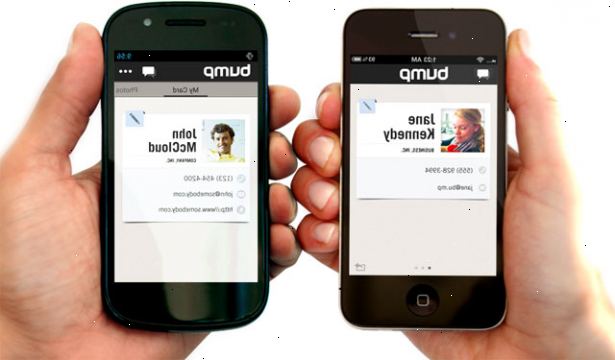
iPhone WiFi Sync Method
- 1Hvis du bruker iOS 5 0,0 eller høyere, kan du overføre data automatisk ved hjelp av iTunes Synch over WiFi. Dette vil automatisk synkronisere bilder, toner, bøker, musikk, filmer, podcaster og programmer hver gang telefonen er slått på og koblet til samme wifi-nettverk som datamaskinen. Les detaljerte instruksjoner på eller bare gjør du følgende:
- Gå til "Innstillinger" på startskjermen på din iPhone.
- Klikk på "General", deretter "iTunes Sync"-knappen.
- Trykk på "Synkroniser nå".
E-post metode
- 1Finn en gratis wifi-nettverk, eller koble til hjemme wifi med telefonen.
- 2Send deg selv data fra telefonen. Fordi du bruker WiFi, vil du ikke bli belastet av mobiloperatøren.
- 3Åpne e-posten på datamaskinen der du vil lagre dataene.
- 4Velg laste ned.
Android USB-metoden
- 1Bruk en datakabel til å koble telefonen til datamaskinens USB-port. Hvis du ikke får en datakabel med telefonen, sjekke ut produsentens nettside eller et sted som eBay å kjøpe en.
- 2Kontroller at minnekortet er i telefonen.
- 3Trykk på USB koblet melding på telefonens skjerm.
- 4Velg mount.
- 5Finn den flyttbare lagringsenheten på datamaskinen. På en Mac, vil stasjonen vises på skrivebordet, på en PC, sjekk Min datamaskin.
- 6Dra og slipp filene du vil fra telefonen til datamaskinen.
- 7Når du er ferdig, gå til varslinger og velg slå av USB-lagring.
- 8Koble datakabelen fra telefonen og datamaskinen.
Minnekortleser metode
- 1Sett inn et minnekort i telefonen. Sjekk for å se om du kan sette inn et minnekort i telefonen. Mange telefoner bruker en micro minnekort som følger med telefonen, og kan settes inn og fjernes på vilje.
- 2Kontroller at telefonen lagrer data til minnekortet i stedet for til enheten.
- 3Plugg inn minnekortet inn i en minnekortleser. I noen tilfeller kan minnekortleser være for stor for en micro minnekort. I dette tilfellet, kan du få en adapter som du kan sette inn micro minnekort. Du kan deretter sette adapteren inn i minnekortleseren.
- 4Plugg minnekortleseren inn i datamaskinen. Den kobles via USB-porten.
- 5Overføre data til datamaskinen. Du kan se etter minnekortleser som en flyttbar disk i Finder eller Min datamaskin.
- Hvis du er på en Mac, åpner du iPhoto, gå til Fil> Importer til bibliotek og velg bildene du ønsker å importere innenfor minnekortet.
Bluetooth-metoden
- 1Aktivere telefonens bluetooth. Hvis du er usikker på hvordan du gjør dette, ser du under Innstillinger eller kontroller.
- 2Kjøpe en bluetooth adapter. Hvis datamaskinen ikke har maskinvare for en Bluetooth / Infrarød denne sammenheng, og deretter kjøpe adapteren, noen ganger kalt en "dongle". Den vanlige BT / I-adapteren plugges inn i en USB-port. Hvis du er på et budsjett, se etter en brukt en på nettet - de kan være ganske billig. Denne adapteren vil ha programvare for forbindelsen prosessen, som lar deg overføre filer fra datamaskinen til telefonen, eller vice versa.
- Noen datamaskiner, for eksempel MacBooks, er allerede utstyrt med Bluetooth-enheter, og vil ikke kreve en av disse kablene. Hvis du er usikker på hvorvidt datamaskinen din har denne muligheten, søk etter informasjon på nettet.
- 3Kontroller at Bluetooth er aktivert på både datamaskinen og telefonen.
- Hvis du har en Mac, kan du sørge for at Bluetooth er på ved å klikke på Bluetooth-symbolet på høyre side av den øvre verktøylinjen. Symbolet skal være til venstre for dato og klokkeslett, og bør se ut som noen trekanter.
- På en Vista, gå til Kontrollpanel -> Nettverk og Internett-tilkobling -> Bluetooth-enheter.
- 4Pass på at du står innenfor 30 meter av datamaskinen. Bluetooth fungerer ikke mer enn 30 meter unna.
- 5På telefonen, finne dataene du ønsker å overføre.
- 6Gå til menyen, og velg kopier eller sende.
- 7Velg Bluetooth alternativet.
- 8Når du har bekreftet at du vil aktivere Bluetooth, Bluetooth-menyen i telefonen vil dukke opp automatisk.
- 9Velg "Søk etter enheter" alternativet.
- 10Velg enheten fra listen som vises.
- 11En forespørsel vil bli sendt til enheten ber for deg å akseptere den sendte bildet.
- 12Akseptere forespørselen, og dataene vil bli sendt.
CDMA telefon metode
CDMA telefoner fra en rekke produsenter, inkludert Sanyo, Samsung, LG og andre kan overføre data ved hjelp av et gratis open source program som heter BitPim.
- 1Grunnleggende instruksjoner: Kontakter, Memo-er, Bilder, Kalender
- Finne / kjøpe data link-kabel, noe som har en spiss til din mobiltelefon på den ene enden og en USB-kontakt i den andre. Prøv å søke på merke og modell på mobiltelefonen din på Google eller ulike nettbutikker.
- Installer driverne som er nødvendige for din mobiltelefon. Disse driverne bør komme med data link kabel på en CD.
- Last ned og installer BitPim programvare fra http://www.bitpim.org/.
- Plugg telefonen i, og kjøre BitPim. Det skal automatisk oppdage telefonen.
- De to knappene i øverste venstre verktøylinjen er Få Telefon data og sende dataene på telefonen. Bruk disse knappene for å hente og sende grunnleggende informasjon som er lagret i telefonminnet.
- Finne / kjøpe data link-kabel, noe som har en spiss til din mobiltelefon på den ene enden og en USB-kontakt i den andre. Prøv å søke på merke og modell på mobiltelefonen din på Google eller ulike nettbutikker.
- 2Avanserte instruksjoner: Filmer, musikk, minnekort
- Velg Vis, deretter Vis Filsystem å åpne opp mer avanserte muligheter
- Se etter mapper som synes å inneholde nyttig informasjon. På Samsung a930, er musikk og videoer som er lagret på minnekortet ligger på / mmc1/MY_ (FLIX/MP3S/MUSIC/PIC).
- Hvis du har flere filer (filmer eller bilder) du ønsker å fjerne på en gang bare høyreklikke på mappen og velg "Backup Directory". Dette vil kopiere alt i den mappen på din datamaskin.
- Søke på nettet for å få råd om hva som kan gjøres med telefonen. Noen telefoner er svært begrenset på hvilke filtyper som kan benyttes. Andre har store begrensninger du trenger å vite om. Hver modell av telefonen er annerledes.
Tips
- Prøv å søke på nettet for å finne den "oppløsning" av mobiltelefoner veggen papir. Det vil gjøre det lettere å gjøre riktig størrelse bilder som skal brukes på mobilen.
- Filmen filtype for mobiltelefoner varierer, så du må lete på nettet for en omformer til og fra mer vanlige filtyper. YouTube godtar et meget bredt utvalg av filer, inkludert.3 g2, så det er mulig å laste opp videoer uten en omformer. For å sette filmer på telefonen, men du vil definitivt trenger noe å konvertere den til din telefon filtype.
- Hvis telefonen din har problemer med å koble til datamaskinen, hjelper det noen ganger å prøve forskjellige USB-porter.
Advarsler
- Det er alltid en mulighet for å rote til din mobiltelefon med noen invasiv prosess. Ikke rot med de avanserte funksjonene i BitPim mindre du vet hva du gjør.
Ting du trenger
- Mobiltelefon
- Datamaskin
- Data Link Cable (valgfritt)
- Minnekortleser (valgfritt)
- Bluetooth-tilkobling (valgfritt)
- Wi-Fi (valgfritt)
- Velg Vis, deretter Vis Filsystem å åpne opp mer avanserte muligheter
